🖱️ Pages Wordで開く方法!Macユーザー必見!

Pages Wordで開く方法!Macユーザー必見!
本記事では、Macユーザーに非常に役立つ情報を提供します。Pages Wordで開く方法を詳しく解説し、さらに効率的に作業を進めるためのヒントやコツもご紹介します。Macを使っている方にとって、Pages Wordの操作方法は非常に重要です。この記事を読めば、Pages Wordで開く方法についての疑問がすべて解決されることでしょう。ぜひ、最後までお読みいただき、Macでの作業をもっと便利に、楽しくしてください。
Pagesで作成した文書をWordで開く方法!Macユーザーに役立つ情報
Macユーザーにとって、Pagesは非常に便利な文書作成アプリケーションです。しかし、作成した文書をWordで開く必要がある場合、どのようにすればよいでしょうか?ここでは、Pagesで作成した文書をWordで開く方法を詳しく解説します。
手順1: Pagesで文書を開く
まず、Pagesで開きたい文書を開きます。文書を開いたら、画面上部のメニューバーにある「ファイル」をクリックします。
手順2: 書き出すを選択する
「ファイル」メニューから「書き出す」を選択します。これにより、文書を別のファイル形式で保存するオプションが表示されます。
手順3: Word形式を選択する
「書き出す」ウィンドウで、「書き出しフォーマット」のドロップダウンメニューから「Word」を選択します。これにより、文書がWord形式で保存されます。
手順4: 保存先を選択する
「Word」を選択したら、保存先を選択し、ファイル名を設定して「保存」ボタンをクリックします。これで、Pages文書がWord形式で保存されます。
手順5: Wordで文書を開く
保存したWord形式の文書を、Wordで開くことができます。Wordを起動し、「ファイル」メニューから「開く」を選択し、先ほど保存した文書を選択して開きます。
| ステップ | 説明 |
|---|---|
| 1 | Pagesで文書を開く |
| 2 | 「ファイル」メニューから「書き出す」を選択 |
| 3 | 書き出しフォーマットとして「Word」を選択 |
| 4 | 保存先とファイル名を設定し、「保存」をクリック |
| 5 | Wordで保存した文書を開く |
この手順に従って、Pagesで作成した文書をWordで開くことができます。Macユーザーであれば、簡単にPages文書をWordに変換できますので、ぜひ試してみてください。
macでPagesをWordに変換するには?
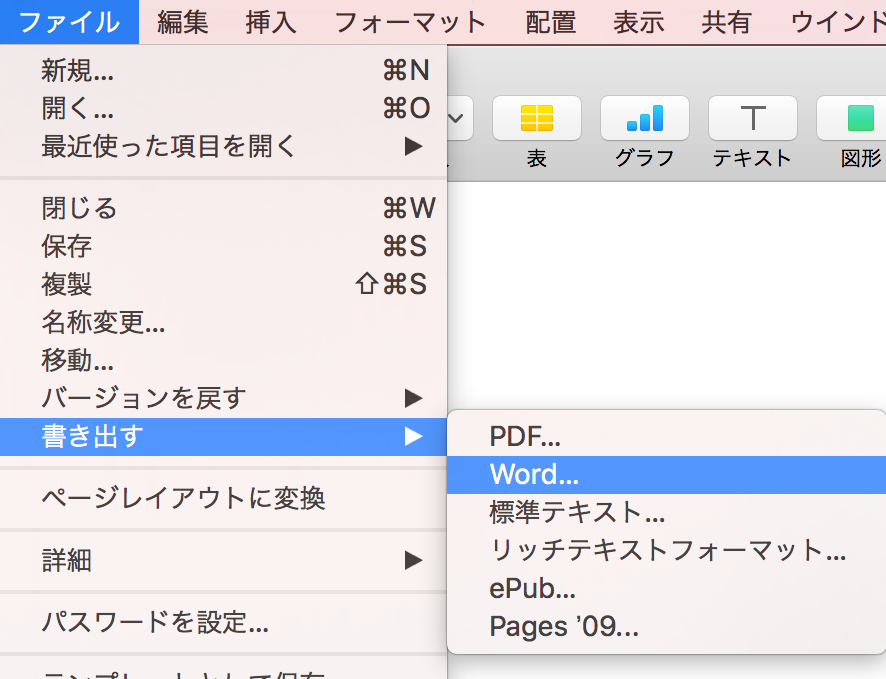
macでPagesをWordに変換するには、以下の手順を実行します。
Pagesドキュメントを開く
まず、変換したいPagesドキュメントを開きます。
ファイルメニューから「書き出す」を選択
Pagesのメニューバーにある「ファイル」メニューをクリックし、「書き出す」を選択します。
ファイル形式をWordに設定
「書き出す」ウィンドウで、「書き出す」フィールドをクリックし、「Word」を選択します。その後、「次へ」をクリックします。
- Pagesドキュメントを開く:変換したいPagesドキュメントを開く
- ファイルメニューから「書き出す」を選択:「ファイル」メニュー → 「書き出す」をクリック
- ファイル形式をWordに設定:「書き出す」ウィンドウで「Word」を選択 → 「次へ」をクリック
PagesのファイルをWordで開けるには?
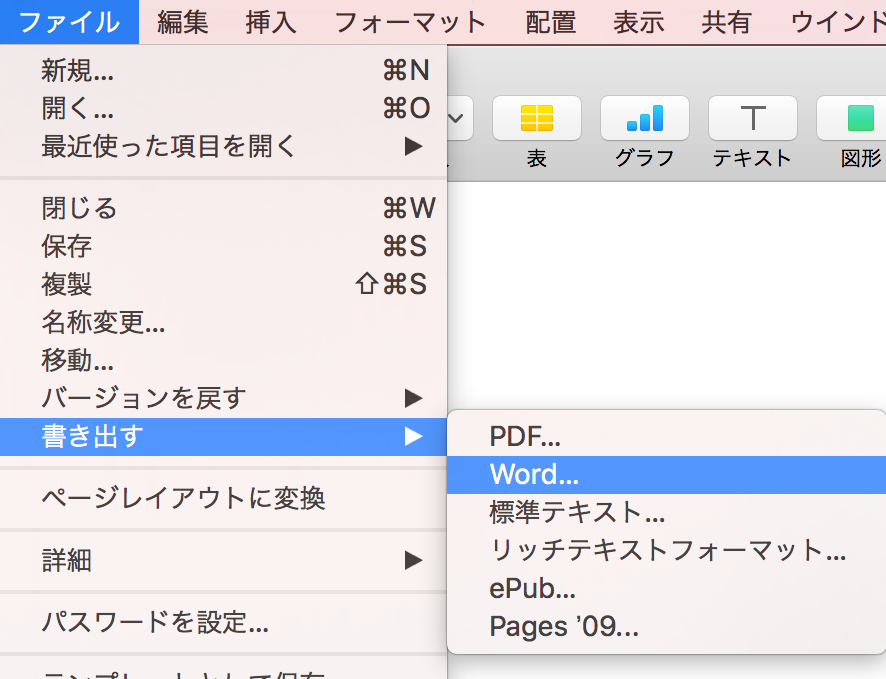
PagesのファイルをWordで開けるには、まずPagesドキュメントをWord形式に変換する必要があります。以下の手順で変換できます。
PagesドキュメントをWord形式に変換する方法
Pagesでドキュメントを開いた状態で、「ファイル」メニューから「書き出し」を選択します。フォーマットは「Word」として、「書き出し」をクリックします。これで、PagesドキュメントがWord形式に変換されます。
- Pagesでドキュメントを開く
- 「ファイル」メニューから「書き出し」を選択
- フォーマットを「Word」に設定し、「書き出し」をクリック
変換されたWordファイルを開く方法
変換されたWordファイルは、通常のWordファイルと同じように開くことができます。Wordを起動し、「ファイル」メニューから「開く」を選択し、変換されたファイルを選択します。
- Wordを起動する
- 「ファイル」メニューから「開く」を選択
- 変換されたWordファイルを選択して開く
注意点
PagesからWordへ変換する際には、書式やレイアウトが多少変わることがあります。特に、Pages特有の機能を使用している場合、そのままWordで再現できないことがあります。変換後、Wordで開いたファイルをよく確認し、必要に応じて修正を加えることをお勧めします。
- 変換後、書式やレイアウトが変わることがある
- Pages特有の機能はWordで再現できないことがある
- Wordで開いたファイルを確認し、必要に応じて修正する
PagesでWordを開くには?
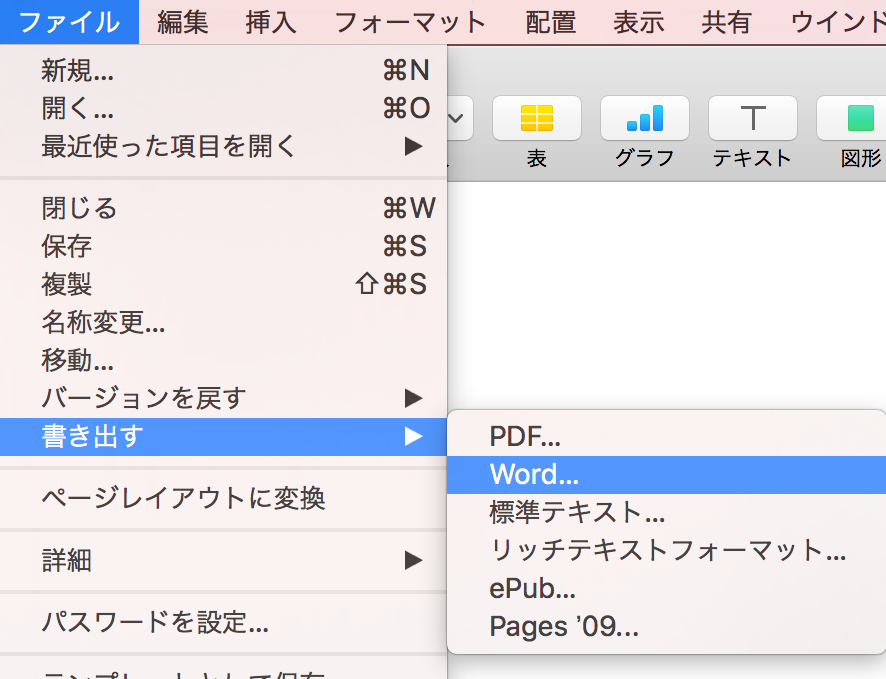
PagesでWordを開くには、以下の手順を実行します。
1. まず、Pagesアプリを開きます。
2. 「ファイル」メニューを開き、「 열기...」を選択します。
3. 表示されるファイル選択ダイアログで、開きたいWordファイル(.docまたは.docx)を探して選択します。
4. 「 열기」をクリックします。
5. PagesがWordファイルを読み込み、Pagesドキュメントとして開きます。
Wordファイルの互換性
Pagesは、Microsoft Wordファイル(.docおよび.docx)との互換性がありますが、完全に同じレイアウトや書式が保持されるわけではありません。特に、複雑なレイアウトやWord固有の機能を使用している場合、変換時にいくつかの違いが生じることがあります。
- 基本的なテキストと段落: これらは通常、問題なく変換されます。
- 表と図: これらは変換されることが多いですが、レイアウトが若干変わることがあります。
- Wordアドインやマ: これらはPagesではサポートされていないため、変換されません。
PagesでWordファイルを編集する
PagesでWordファイルを開いたら、通常のPagesドキュメントと同様に編集できます。ただし、上記のように、一部の機能やレイアウトが変わることがあるため、元のWordファイルと完全に同じになるわけではありません。
- テキストの編集: テキストの追加、削除、書式設定を行うことができます。
- オブジェクトの編集: 図、表、画像などのオブジェクトを追加、削除、変更できます。
- ページレイアウトの調整: ページの余白、マージン、ページ番号などを調整できます。
編集したドキュメントをWord形式で保存する
編集が完了したら、ドキュメントをWord形式で保存して、Wordユーザーと共有できます。
- 「ファイル」メニューを開き、「다른 이름으로 저장...」を選択します。
- ファイル名を入力し、ファイル形式として「Word文書(.docx)」を選択します。
- 「 저장」をクリックして、ファイルを保存します。
これで、編集したドキュメントをWordユーザーと共有できます。ただし、上記のように、一部の書式や機能が変換時に失われることがあるため、元のWordドキュメントと完全に同じにならない場合があります。
PagesをMacで開くには?
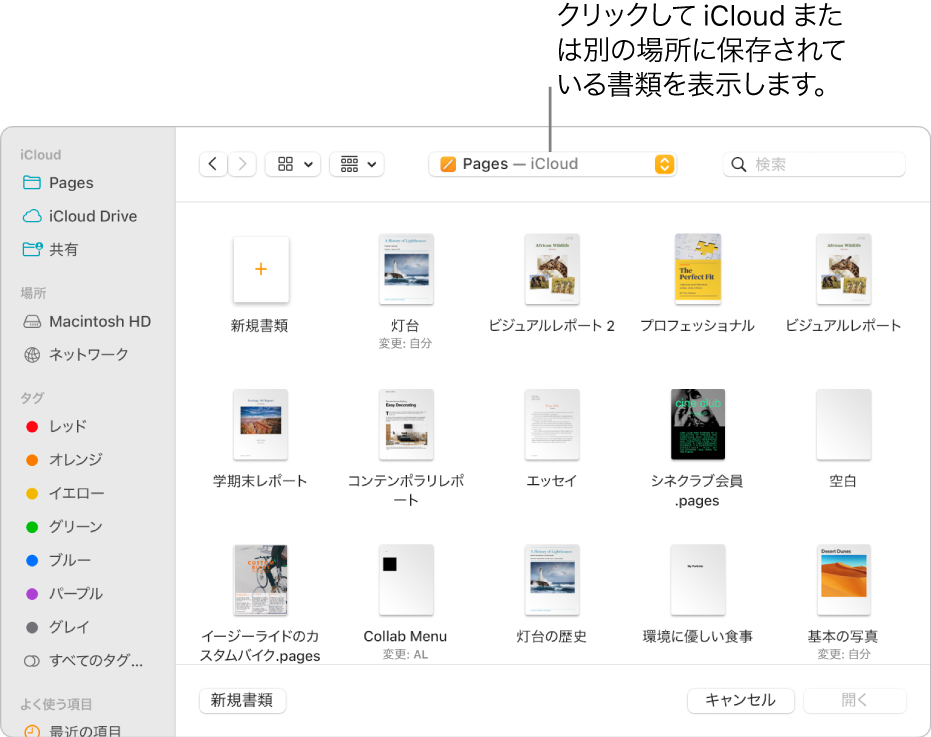
Pagesは、Appleが開発したmacOSとiOS向けのワードプロセッサアプリケーションです。MacでPagesを開く方法は以下の通りです。
Pagesアプリから開く
MacでPagesアプリを開くには、以下の手順に従ってください。
- Finderを開きます。
- 「アプリケーション」フォルダを開きます。
- 「Pages」アプリを探してクリックします。
これで、Pagesが開かれ、新しい文書を作成するか、既存の文書を開くことができます。
Launchpadから開く
Launchpadを使ってPagesを開くこともできます。以下の手順で操作してください。
- Launchpadアイコンをクリックするか、F4キーを押します。
- Launchpad上で「Pages」を検索します。
- Pagesアイコンをクリックしてアプリを開きます。
これで、Pagesが開かれ、新しい文書を作成するか、既存の文書を開くことができます。
Spotlight検索から開く
Spotlight検索を使ってPagesを開く方法もあります。以下の手順で操作してください。
- Command + Spaceキーを押してSpotlight検索を開きます。
- 検索バーに「Pages」と入力します。
- 検索結果から「Pages」アプリを選択します。
これで、Pagesが開かれ、新しい文書を作成するか、既存の文書を開くことができます。
よくある質問
Pagesで作成した文書をWordで開く方法は?
Pagesで作成した文書をWordで開く方法は非常に簡単です。まず、Pagesで文書を開き、メニューバーの「ファイル」>「書き出し」を選択します。次に、フォーマットとして「Word」を選び、「次へ」ボタンをクリックします。最後に、保存先を選択し、「保存」ボタンをクリックすれば完了です。これで、WordでPagesの文書を開くことができるようになります。
MacでWordファイルをPagesで開く方法は?
MacでWordファイルをPagesで開く方法も簡単です。まず、Wordファイルをダブルクリックして開きます。このとき、MacがPagesでファイルを開こうとしますが、もしそうでない場合は、ファイルを右クリック(またはコントROLを押しながらクリック)し、「このアプリケーションで開く」>「Pages」を選択します。これで、WordファイルがPagesで開かれます。
PagesとWordの互換性について教えてください。
PagesとWordの互換性は概ね良好と言えます。Pagesで作成した文書は、上述の方法でWord形式に書き出しすることができます。また、Wordで作成した文書も、MacのPagesで開くことができます。ただし、複雑なレイアウトや、ページ番号、ヘッダー/フッター、図形などのオブジェクトが含まれている場合、完全に同じ形式で表示されないことがあります。その場合は、ファイルを開いた後、適宜調整を行う必要があります。
PagesでWordファイルを編集した場合、再びWordで開けるか?
PagesでWordファイルを編集した場合でも、再びWordで開くことが可能です。ただし、Pagesでの編集内容がWordで完全に再現されないことがあります。そのため、編集が終わったら、上記の方法でWord形式で書き出し、Wordで開いて確認することをお勧めします。もちろん、 Pagesで編集した内容をWordで再び編集することもできますが、互換性の問題によって、再現性が完全でない可能性には注意してください。
🖱️ Pages Wordで開く方法!Macユーザー必見! に類似した他の記事を知りたい場合は、Word ファイル変換・連携 カテゴリにアクセスしてください。
コメントを残す

関連記事